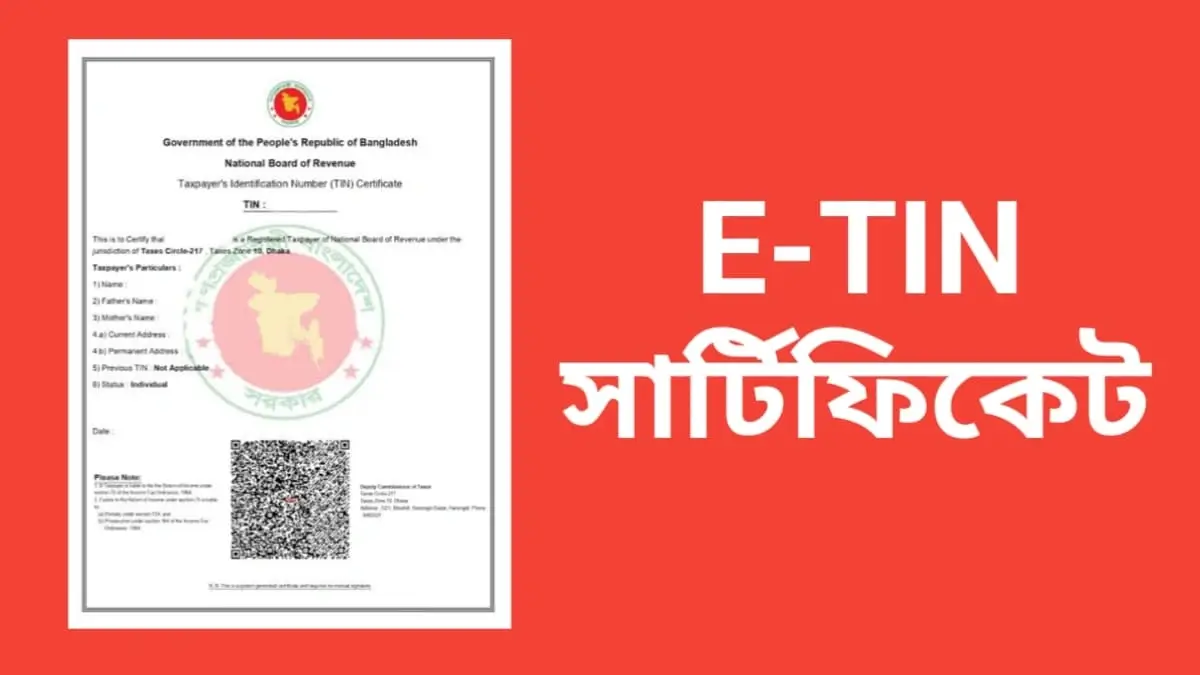ই-টিন সার্টিফিকেট করার নিয়ম সম্পর্কে বিস্তারিত জানুন আজকের পোস্টে। বর্তমান সময়ে আপনাকে আর ই-টিন সার্টিফিকেট করার জন্য উকিল নিয়োগ করতে হবে না। এখন থেকে আপনি আপনার হাতে থাকা স্মার্টফোনটি ব্যবহার করে অনলাইনের মাধ্যমে ই-টিন সার্টিফিকেট তৈরি করতে পারবেন।
আজকের পোস্টে আমরা আলোচনা করবো। কিভাবে আপনি আপনার হাতে থাকা স্মার্টফোনটি ব্যবহার করে খুব সহজে ই-টিন সার্টিফিকেট তৈরি করবেন। তাছাড়াও ই-টিন সার্টিফিকেট করতে কি কি ডকুমেন্ট প্রয়োজন হবে ইত্যাদি সম্পর্কে। তাই ধৈর্য সহকারে আজকের পোস্টটি পড়ার অনুরোধ রইলো।
ই-টিন সার্টিফিকেট করার নিয়ম
ই-টিন সার্টিফিকেট করার জন্য সর্বপ্রথম আপনার মোবাইল অথবা কম্পিউটারের ডাটা সংযোগ চালু করুন। তারপর আপনার মোবাইল অথবা কম্পিউটারে থাকা Google Chrome Browser ওপেন করুন এবং সার্চ বারে E-tin certificate লিখে সার্চ করুন। এখন search রেজাল্টে আশা প্রথম ওয়েবসাইটে প্রবেশ করুন। তাহলে আপনার সামনে এমন একটি ইন্টারফেস Open হবে।
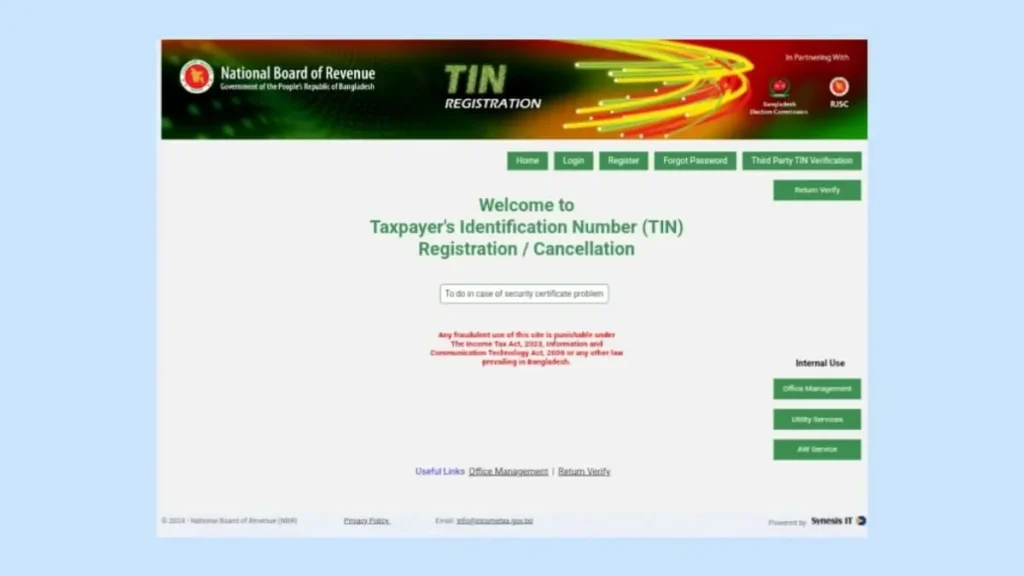
এখন ই-টিন সার্টিফিকেট করার জন্য আপনাকে একটি একাউন্ট তৈরি করতে হবে। এখন আপনি উপরে লক্ষ্য করলে সেখানে অনেকগুলো অপশন দেখতে পাবেন। যেমন:
- Home
- Login
- Register
- Forgot password
- Third party Tin verification এবং
- Return verification
ই-টিন সার্টিফিকেট করার জন্য উপরে উল্লেখিত অপশন গুলো থেকে ‘Register’ অপশনে ক্লিক করুন। তাহলে আপনাকে পরবর্তী ধাপে নিয়ে যাবে এবং সেখানে একটি ফরম ওপেন হবে। এখন আপনাকে ই-টিন সার্টিফিকেট তৈরি করার জন্য ফর্মটি সঠিকভাবে পূরণ করতে হবে। যেমন:
আরো পড়ুনঃ Nid তে স্থায়ী ঠিকানা পরিবর্তন ২০২৪
- User id (Min 6 Chars)
- Password (Min 8 Chars)
- Retype password (Min 8 Chars)
- Security Question
- Security Answer
- County
- Mobile Number এবং
- Email Address
এখন আপনি উপরে উল্লেখিত অপশন গুলো সঠিকভাবে পূরণ করুন এবং নিচে থেকে I’m not a robot অপশনে টিক চিহ্ন দিয়ে Regular অপশনে ক্লিক করুন। তাহলে আপনাকে পরবর্তী ধাপে নিয়ে যাবে এবং সেখানে এমন একটি ইন্টারফেস শো করবে।
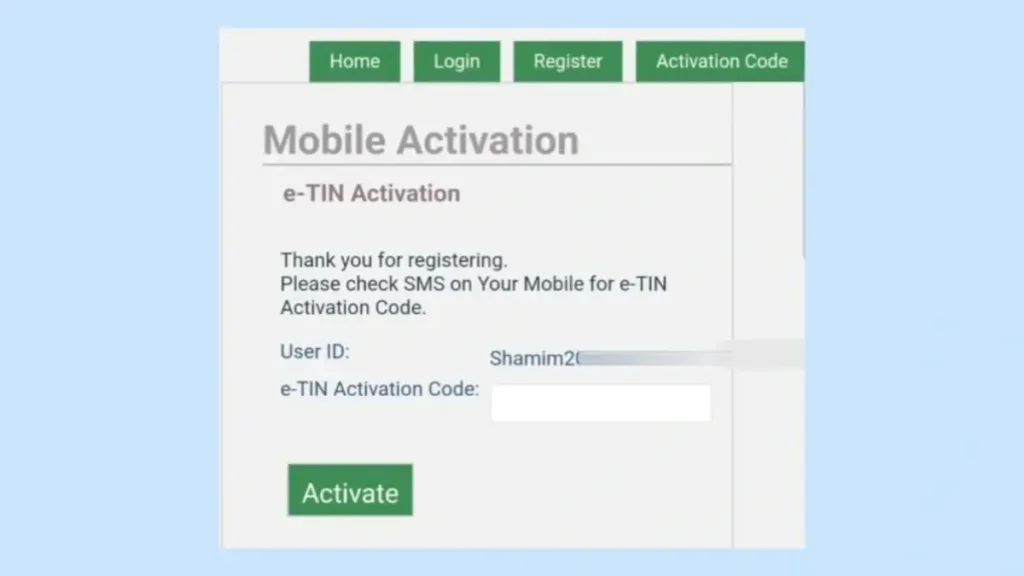
এখন আপনার মোবাইল নম্বরে একটি ভেরিফিকেশন কোড যাবে। এখন সেই কোডটি এখানে বসিয়ে দিন। তারপর নিচে থেকে Activate অপশনে ক্লিক করুন। তাহলে আপনাকে পরবর্তী ধাপে নিয়ে যাবে এবং সেখানে Registration completed… Continue লেখা চলে আসবে। অর্থাৎ, আপনার একাউন্ট খোলা সম্পূর্ণ হয়েছে। এখন আপনাকে E-tin অ্যাকাউন্ট রেজিস্ট্রেশন করতে হবে।
ই-টিন সার্টিফিকেট account রেজিস্ট্রেশন
এ পর্যায়ে আপনাকে ই-টিন সার্টিফিকেট একাউন্ট তৈরি করতে হবে। ই-টিন সার্টিফিকেট একাউন্ট তৈরি করার জন্য Login অপশনে ক্লিক করে আপনার ইউজার আইডি এবং পাসওয়ার্ড দিয়ে লগইন করুন। এখন আপনি নিচে লক্ষ্য করলে For TIN Registration….. Here নামে একটি অপশন দেখতে পাবেন। এখন আপনি Here অপশনে ক্লিক করুন।
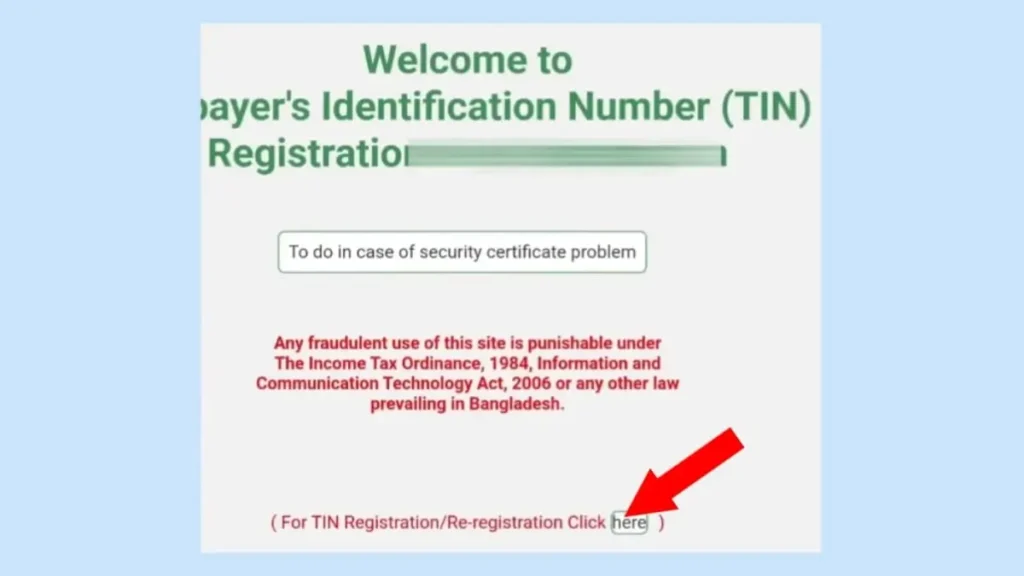
তাহলে আপনাকে পরবর্তী ধাপে নিয়ে যাবে এবং সেখানে একটি ফরম ওপেন হবে। এখন আপনি ফর্মটিতে লক্ষ্য করে অনেকগুলো অপশন দেখতে পাবেন। যেমন:
- Taxpayers status /করদাতার ধরন
- Registration I’d/ রেজিস্ট্রেশন ধরন
- Purpose….TIN/ উদ্দেশ্য
- Main Source…. income/ আয়ের প্রধান উৎস
- Location of Main….. income এবং
- Type of …… location
এখন আপনি উপরে উল্লেখিত সকল অপশন গুলো সঠিকভাবে পূরণ করুন। এখানে অবশ্যই আপনাকে স্টার (*) চিহ্ন দেওয়া অপশনগুলো সঠিকভাবে পূরণ করতে হবে। অন্যথায়, আপনার ই-টিন সার্টিফিকেট আবেদনটি বাতিল হয়ে যাবে।
আরো পড়ুনঃ ড্রাইভিং লাইসেন্স করতে কি কি কাগজপত্র লাগবে
এখন সকল অপশন সঠিকভাবে পূরণ করা হয়ে গেলে নিচে থেকে ‘Go to Next’ বাটনে ক্লিক করুন। তাহলে আপনাকে পরবর্তী ধাপে নিয়ে যাবে এবং সেখানে এমন একটি ফর্ম ওপেন হবে।
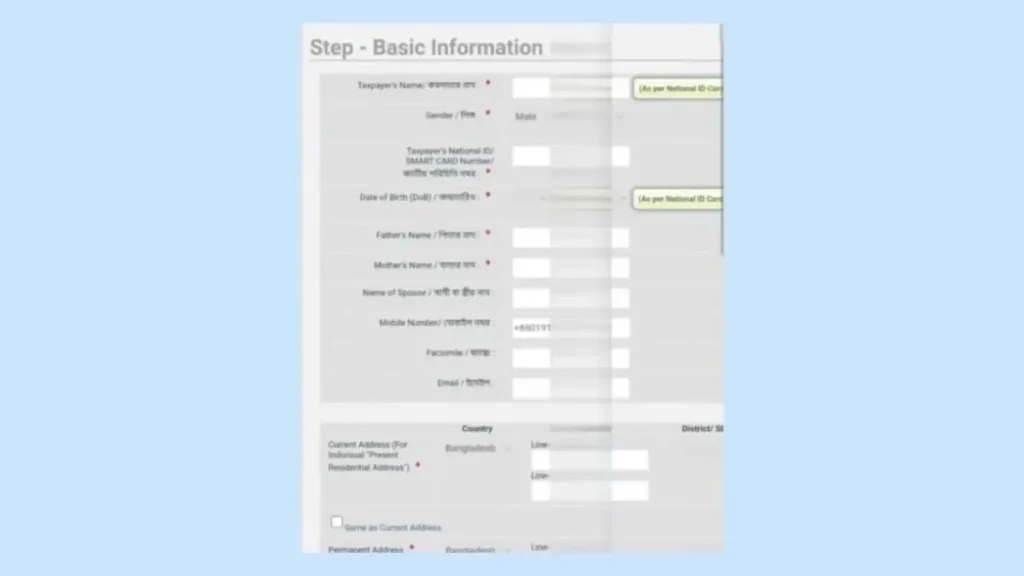
এখন আপনি যদি উপরে উল্লেখিত পিকচারটিতে লক্ষ্য করেন। তাহলে সেখানে অনেকগুলো অপশন দেখতে পাবেন। যেমন:
- Taxpayers name
- Gender
- Taxpayers National ID/ smart card number
- Date of birth (DoB)
- Father’s Name
- Mother’s Name
- Name of Spouse
- Mobile number
- Facsimile এবং
- Email Address
এখন উপরে উল্লেখিত অপশনগুলো আপনার এন আইডি কার্ডের তথ্য অনুযায়ী সঠিকভাবে পূরণ করুন। তারপর নিচে Current Address অপশন দেখতে পাবেন।
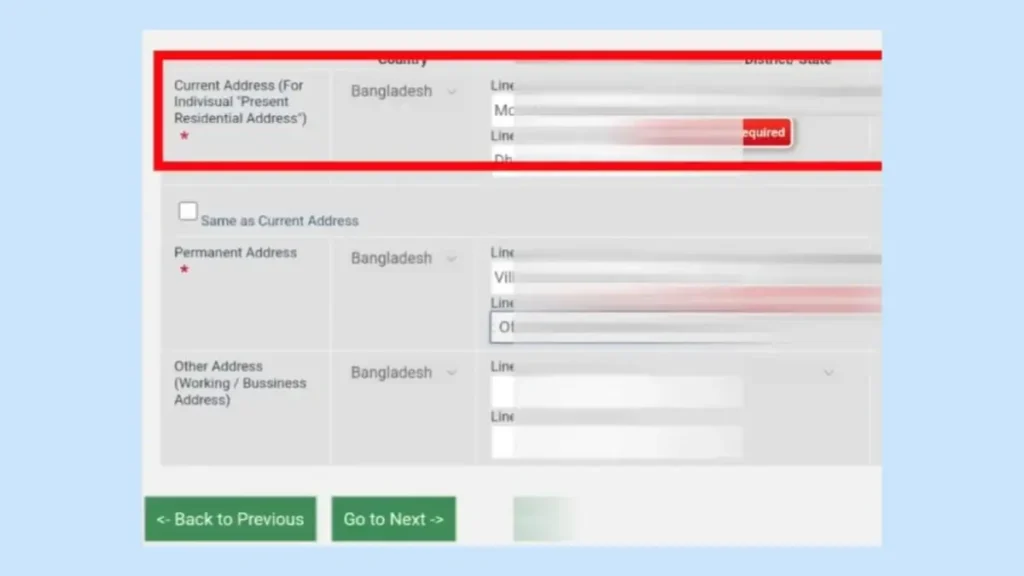
তাহলে আপনি আপনার Current Address অনুযায়ী অপশনগুলো সঠিকভাবে পূরণ করুন। তারপর নিচে দুটি অপশন দেখতে পাবেন। যেমন:
- Permanent address এবং
- Others address
আপনি আপনার ঠিকানা অনুযায়ী Permanent address এবং Others address লিখুন। এখন সকল তথ্য সঠিকভাবে পুরন করা হয়ে গেলে ‘Go to Next’ লেখাটিতে ক্লিক করুন। তাহলে আপনাকে পরবর্তী অপশনে নিয়ে যাবে এবং সেখানে আপনি যে যে ডকুমেন্ট গুলো পুরন করেছেন সেটি দেখতে পাবেন।
এখন আপনি আবারোও অপশন গুলো ভালোভাবে চেক করুন। যদি সেখানে কোনো অপশন ভুল থাকে। তাহলে ‘Back to Previous’ অপশনে ক্লিক করে তথ্যটি সঠিক করুন। এখন সকল অপশন সঠিকভাবে থাকলে I hereby affirm…. অপশনে টিক চিহ্ন দিয়ে ‘Submit Application’ অপশনে ক্লিক করুন। তাহলে আপনাকে পরবর্তী ধাপে নিয়ে যাবে এবং সেখানে আপনার ছবি সহ এন আইডি কার্ডের সকল ডিটেলস শো করবে।
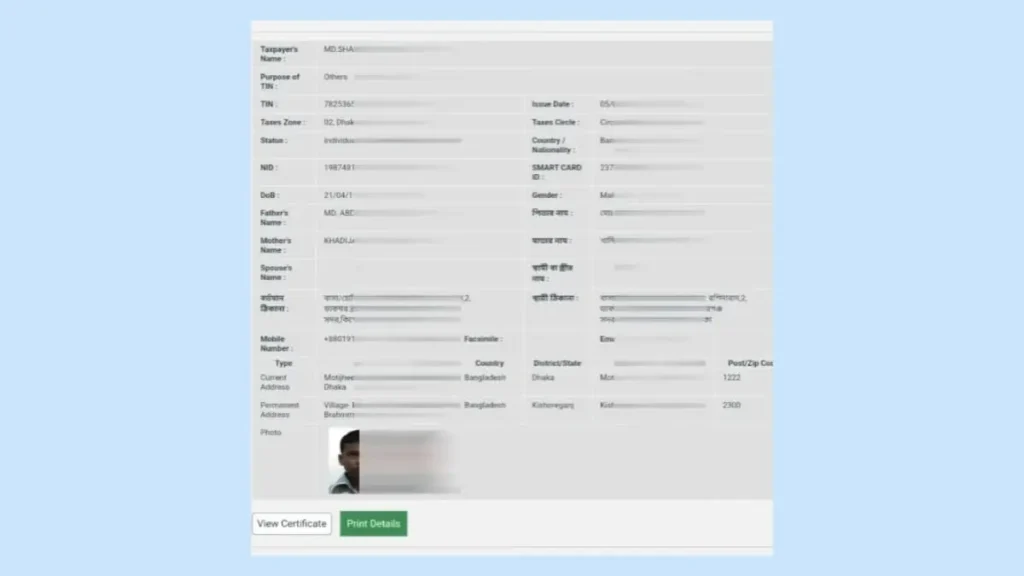
এখন আপনি নিচে থেকে ‘Print Details’ অপশনে ক্লিক করে আপনার আবেদন পত্রটি প্রিন্ট করে নিতে পারবেন। তাছাড়াও আপনি View Certificate অপশনে ক্লিক করে আপনার এপ্লিকেশন ফর্মটি দেখতে পাবেন। উদাহরণ স্বরূপ, আপনি view certificate অপশনে ক্লিক করলেন।
তাহলে আপনাকে পরবর্তী ধাপে নিয়ে যাবে এবং সেখানে আপনার ই-টিন সার্টিফিকেটটি শো করবে। এখন আপনি নিচে তিনটি অপশন দেখতে পাবেন। যেমন:
- Print Certificate
- Save certificate এবং
- Email Certificate
এখন আপনি উপরে উল্লেখিত অপশনগুলো থেকে যেকোনো একটি অপশন ব্যবহার করে ই-টিন সার্টিফিকেট ডাউনলোড করতে পারবেন। উদাহরণ স্বরূপ, আপনি Save certificate অপশনে ক্লিক করে আবেদন পত্রটি PDF আকারে সেভ করতে পারবেন।
আরো পড়ুনঃ ১ দিনের ভিতরে নতুন ভোটার হোন- ২০২৪
এখন আপনার আবেদন পত্রটি সেভ হওয়ার পরে PDF প্রবেশ করুন। তাহলে আপনার ই-টিন সার্টিফিকেটটি দেখতে পাবেন।
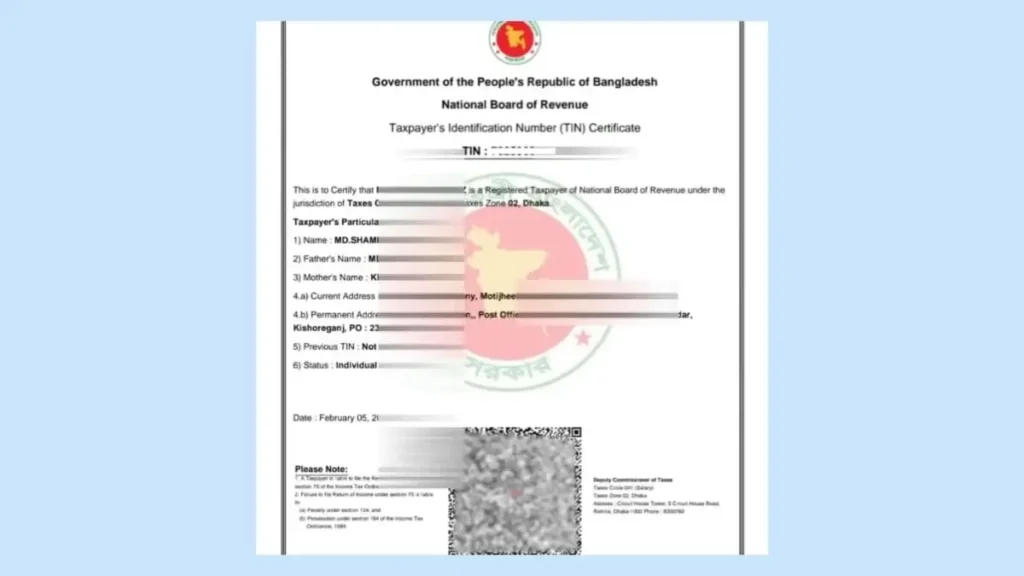
এখন আপনাকে যে কাজটি করতে হবে সেটি হলো: যেকোন একটি কম্পিউটার দোকান থেকে ফর্মটি প্রিন্ট করে লিমিটিং করে আপনার যেকোন প্রয়োজন ব্যবহার করতে পারবেন। অথবা আপনি চাইলে অনলাইনের বিভিন্ন প্রয়োজনে এটি ব্যবহার করতে পারেন।
আশাকরি, আজকের পোস্টেটি পড়ে বুঝতে পেরেছেন। কিভাবে হাতে থাকা স্মার্টফোনটি ব্যবহার করে খুব সহজেই অনলাইনের মাধ্যমে ই-টিন সার্টিফিকেট তৈরি করতে হয় এবং ই-টিন সার্টিফিকেট করতে কি কি ডকুমেন্ট প্রয়োজন হয়। এরকম আরোও গুরুত্বপূর্ণ পোস্ট পেতে চোখ রাখুন আমাদের ওয়েবসাইটে।